PROE运动仿真分析
PROE运动仿真分析

PROE运动仿真分析PROE(Pro/ENGINEER)是由美国Parametric TechnologyCorporation(PTC)公司所开发的一套3D CAD软件系统。
它是一款功能强大的工程设计与制造软件,广泛应用于机械工程、汽车工程等领域。
在PROE中进行运动仿真分析可以帮助工程师们更好地了解和优化他们的设计方案。
运动仿真分析是一种通过模拟机械系统在给定条件下的运动来评估其性能和运行情况的方法。
通过对设备或产品的运动进行分析与仿真,可以预测其运动特性、动力学行为和相应的应力应变等情况。
这对于设计师来说非常重要,因为它可以在实际制造之前发现问题并进行相应的调整,从而节省时间和成本。
在PROE中进行运动仿真分析有几个基本步骤。
首先,我们需要创建一个装配模型,也就是包含了所有相关零部件的模型。
然后,我们需要为每个零件定义其运动关系和约束条件。
这些条件可以是固定的,也可以是变化的。
接下来,我们需要选择适当的运动学分析工具,例如正向动力学和逆向动力学。
运动学分析允许我们确定系统的运动规律和轨迹。
最后,我们需要对系统的受力和应力进行分析,以确定零件的强度和稳定性。
PROE中的运动仿真分析可以帮助工程师在设计过程中解决各种问题。
以下是一些典型的应用案例:1.碰撞检测:PROE可以模拟装配过程中各个零部件之间的碰撞情况。
这可以帮助设计师排除可能导致装配错误或故障的问题。
2.动力学分析:通过对装配模型进行运动仿真分析,可以确定各个零部件的运动规律和速度变化。
这对于设计运动机构和机械设备非常重要。
3.振动分析:PROE可以帮助评估系统的振动特性,包括自由振动频率和振幅。
这对于减少振动和噪音问题非常有用。
4.受力和应力分析:工程师可以使用PROE进行受力和应力分析,以确定系统中可能存在的弱点和潜在的破坏部位。
这对于优化设计方案和提高产品强度至关重要。
5.运动优化:PROE可以帮助工程师优化机械系统的运动性能,例如减少摩擦、优化速度和精度等。
PROE运动仿真教程共29页
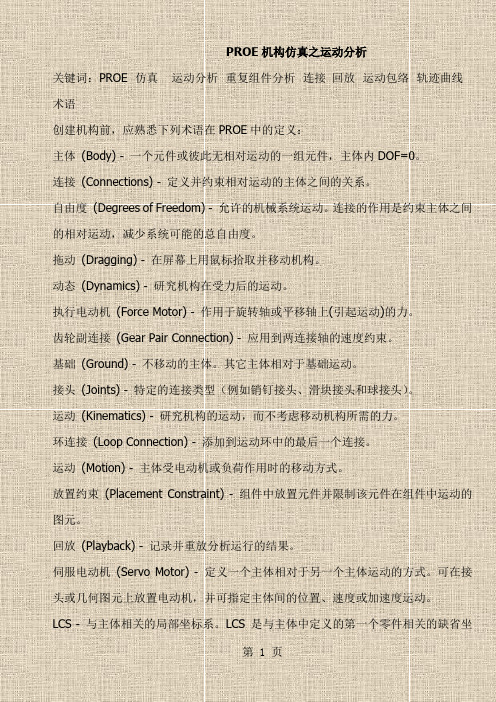
PROE机构仿真之运动分析关键词:PROE 仿真运动分析重复组件分析连接回放运动包络轨迹曲线术语创建机构前,应熟悉下列术语在PROE中的定义:主体(Body) - 一个元件或彼此无相对运动的一组元件,主体内DOF=0。
连接(Connections) - 定义并约束相对运动的主体之间的关系。
自由度(Degrees of Freedom) - 允许的机械系统运动。
连接的作用是约束主体之间的相对运动,减少系统可能的总自由度。
拖动(Dragging) - 在屏幕上用鼠标拾取并移动机构。
动态(Dynamics) - 研究机构在受力后的运动。
执行电动机(Force Motor) - 作用于旋转轴或平移轴上(引起运动)的力。
齿轮副连接(Gear Pair Connection) - 应用到两连接轴的速度约束。
基础(Ground) - 不移动的主体。
其它主体相对于基础运动。
接头(Joints) - 特定的连接类型(例如销钉接头、滑块接头和球接头)。
运动(Kinematics) - 研究机构的运动,而不考虑移动机构所需的力。
环连接(Loop Connection) - 添加到运动环中的最后一个连接。
运动(Motion) - 主体受电动机或负荷作用时的移动方式。
放置约束(Placement Constraint) - 组件中放置元件并限制该元件在组件中运动的图元。
回放(Playback) - 记录并重放分析运行的结果。
伺服电动机(Servo Motor) - 定义一个主体相对于另一个主体运动的方式。
可在接头或几何图元上放置电动机,并可指定主体间的位置、速度或加速度运动。
LCS - 与主体相关的局部坐标系。
LCS 是与主体中定义的第一个零件相关的缺省坐标系。
UCS - 用户坐标系。
WCS - 全局坐标系。
组件的全局坐标系,它包括用于组件及该组件内所有主体的全局坐标系。
运动分析的定义在满足伺服电动机轮廓和接头连接、凸轮从动机构、槽从动机构或齿轮副连接的要求的情况下,模拟机构的运动。
PROE运动仿真教程

PROE机构仿真之运动分析关键词:PROE 仿真运动分析重复组件分析连接回放运动包络轨迹曲线术语创建机构前,应熟悉下列术语在PROE中的定义:主体(Body) - 一个元件或彼此无相对运动的一组元件,主体内DOF=0。
连接(Connections) - 定义并约束相对运动的主体之间的关系。
自由度(Degrees of Freedom) - 允许的机械系统运动。
连接的作用就是约束主体之间的相对运动,减少系统可能的总自由度。
拖动(Dragging) - 在屏幕上用鼠标拾取并移动机构。
动态(Dynamics) - 研究机构在受力后的运动。
执行电动机(Force Motor) - 作用于旋转轴或平移轴上(引起运动)的力。
齿轮副连接(Gear Pair Connection) - 应用到两连接轴的速度约束。
基础(Ground) - 不移动的主体。
其它主体相对于基础运动。
接头(Joints) - 特定的连接类型(例如销钉接头、滑块接头与球接头)。
运动(Kinematics) - 研究机构的运动,而不考虑移动机构所需的力。
环连接(Loop Connection) - 添加到运动环中的最后一个连接。
运动(Motion) - 主体受电动机或负荷作用时的移动方式。
放置约束(Placement Constraint) - 组件中放置元件并限制该元件在组件中运动的图元。
回放(Playback) - 记录并重放分析运行的结果。
伺服电动机(Servo Motor) - 定义一个主体相对于另一个主体运动的方式。
可在接头或几何图元上放置电动机,并可指定主体间的位置、速度或加速度运动。
LCS - 与主体相关的局部坐标系。
LCS 就是与主体中定义的第一个零件相关的缺省坐标系。
UCS - 用户坐标系。
WCS - 全局坐标系。
组件的全局坐标系,它包括用于组件及该组件内所有主体的全局坐标系。
运动分析的定义在满足伺服电动机轮廓与接头连接、凸轮从动机构、槽从动机构或齿轮副连接的要求的情况下,模拟机构的运动。
ProE机构运动仿真初步

Pro/Mechanism机构运动仿真初步Mechanism的操作流程如下:1.以connections方式建立欲分析之机构组装2.补足相关的运动配合条件3.设定初始位置4.加入驱动条件5.设定分析条件并仿真6.播放分析结果以下我们将以此流程,一步步完成一简单的Pro/Mechanism练习∙建立一新的组装档∙将platform.prt以内定的位置组进组装文件∙组装arm1,组装方式藉由点选Connections改成以connection方式组装(Axis alignment部分以arm1之A_1轴对应platform之A_1轴,Translation部分参考下图对应),组装过程中可使用Ctrl+Alt+鼠标右键动态拖曳调整∙组装arm2,组装方式与arm1相同(Axis alignment部分以arm2之A_2轴对应arm1之A_2轴,Translation部分参考下图对应)∙组装完成后点选Mechanism进入Mechanism环境∙点选Drag,以鼠标左键点取arm1或arm2上任意位置,保持按住并拖曳调整成如下图的位置由于我们尚未告诉系统arm2与platform之间的connection配合关系此时我们必须将此条件加入∙选取Model选项中的Cams设定arm2与platform之间的connection为Cams配合,对应参考如下图,至于Front Reference选PNT0,Back Reference则选PNT1,此时我们已完成本机构所需的connection设定∙使用Drag的功能再次拖曳,注意现在机构的运动方式与未加入Cams设定前有何不同接下来开始设定此机构的初始位置一般而言,若我们不设定机构的初始位置,Mechanism会以屏幕上目前的位置作为初始位置通常那只是我们在组装时的大略位置,因此建议还是加以设定∙选取Model Jt Axis Settings,选取arm1与platform之间的Pin connection,勾选Specify Reference并选取如下右图中的橘色面作为参考∙切换至Regen Value画面,勾选Specify Regeneration Value,输入45,作为将来regenerate之角度此时可试着设定不同的角度值并使用下方的Preview键,观察不同角度的变化要让机构产生动作我们必须加入动力条件,此时选择加上伺服马达动力条件∙选取Servo Motors,选取arm1与platform之间的Pin connection,切换到Profile画面将Specification改成Velocity,设定A值为10,如下图.此时可更改A为任意值,并点选下方的键,观察速度随着时间的数值变化当本练习所需要的条件设定完后,屏幕上看到的画面应如下图所示若没有问题,开始设定分析的条件选取Analyses,使用系统的默认值,点选Run键此时在屏幕上看到机构正以所加入的伺服马达动力开始运动仿真当运动到接近底部时,机构会停住并弹出一警告窗口,告诉我们系统无法继续运算,此为正常情形,因为我们输入的角度过大,当摇臂转到底部时会被底座卡住,而我们正是故意如此设定,因为我们想让系统为我们检查出机构在运动过程中产生的干涉∙选择abort离开并关闭窗口∙选取Results/Playback,勾选Global Interference作总体干涉检查,点选键系统将开始计算,当播放器出现并加以播放后,干涉的部分会以红色显示,如下图。
proe运动仿真分析

在“连接”操作中,使用最广泛的连接是: 销钉,滑动杆,圆柱
不同连接的对比
连接轴设置
对运动组件的连接完成以后,可以通过“连接轴设 置”功能对连接做参数设定,例如:主体的相对位 置、零位置参照、运动范围限制等。 •Mechanism环境中,使用下拉式菜单“Mechanism” 一连接轴设置,可以打开连接轴设置对话框 •可在“连接轴位置”处输入参数确定主体位置(旋 转轴的数值范围是-180到+180),按回车键后可在屏 幕上看到相应结果,点击“生成零点”按钮后,其 他任何方位都以当前状态作为参照,点击“确定” 按钮后主体仍恢复为先前的位置; • “零参照”选项卡可为连接轴位置指定参照
• 对于“速度”和“加速度”所对应的轮廓 选项卡来说, 两者都可以对旋转主体指定 起始角度。在图形选项中,可以同时勾选 “位置”、“速度”和“加速度”,以便 同时显示出来;如果勾选“在单独的图形 中”,那么它们将会分别显示在不同的坐 标系当中。
应用举例
一、发动机 二、刨床 三、插齿机 四、凸轮机构 五、槽轮机构 六、齿轮传动 七、秒摆运动
MDX
• MDx是Pro/E能对模型进行模拟仿真校验, 如运动仿真,显示运动参数,检测干涉, 速度、加速度等等。MDx所创建的运动机 构,还可导入Pro/MECHANICA/Motion中 进行进一步分析,也可引入动画(Animation) 模块中以创建仿真动画。
MDX工作流程
Mechanism操作界面
• 一、刚性:6个自由度被完全限制。受刚性连接的 元组件属于同一主体。 • 二、销钉:仅有一个旋转自由度。使用“轴对齐” 和“平移”,限制5个自由度,最后只剩下一个转 动没有受约束
3、滑动杆:仅有一个沿轴向的平移自由度。 使用“轴对齐”和“旋转”两个约束限制其 他5个自由度。
ProE机构运动仿真设计及分析

活塞速度的测量结果,也可导出为EXCEL和文本格式
测量特征也可加入到运动分析中,进行结果查看,图形输出,如测量连杆大头最外边 与缸体裙部的距离。
应将测量保存为一个特征,然后才能进行测量分析
回放:轨迹曲线
轨迹曲线用来表示机构中某一元素相对于另一零件的运动。分为“轨迹曲线”与“凸轮 合成曲线”两种: “轨迹曲线”表示机构中某一点或顶点相对于另一零件的运动。 “凸轮合成曲线”表示机构中某曲线或边相对于另一零件的运动。 菜单:插入--->轨迹曲线
序号
1 2 3 4 5 6 7
8 9 10 11
名称
自由度 旋转 平移
0
0
1
0
0
1
1
1
1
2
说明
使用一个或多个基本约束,交元件与组件连接在一起,连接后,元件与组件成为一个 主体,相互间没有自由度。 由一个轴对齐约束加一个与轴垂直的平移约束组成。元件可以绕轴旋转,不能平移。 例如,活塞销,齿轮、曲轴等。 由一个轴对齐约束与一个旋转约束组成,元件可沿轴平移,但不能旋转。如活塞。 由一个轴对齐约束组成,元件可绕轴旋转同时可沿轴向平移。如挺柱、气门等。
定义并约束相对运动的主体之间的关系。
自由度(Degrees 允许的机械系统运动。连接的作用是约束主体之间的相对运动,减少系统可能的
of Freedom)
总自由度。
执行电动机( Force Motor)
作用于旋转轴或平移轴上(引起运动)的力。
机构(Joints)
特定的连接类型(例如销钉机构、滑块机构和球机构)
选取运动轴,曲柄连杆机构选 择曲轴的销钉连接图标 反向按钮改变旋向
定义轮廓,“规范”为位置时模选 项定义为斜坡曲轴旋转一圈360度, 图形中可以查看定义的轮廓,横坐 标为时间
PROE运动仿真分析

P R O E运动仿真分析 The manuscript was revised on the evening of 2021第1章运动仿真本章重点应力分析的一般步骤边界条件的创建查看分析结果报告的生成和分析本章典型效果图机构模块简介在进行机械设计时,建立模型后设计者往往需要通过虚拟的手段,在电脑上模拟所设计的机构,来达到在虚拟的环境中模拟现实机构运动的目的。
对于提高设计效率降低成本有很大的作用。
Pro/ engineer中“机构”模块是专门用来进行运动仿真和动态分析的模块。
PROE的运动仿真与动态分析功能集成在“机构”模块中,包括Mechanism design(机械设计)和Mechanism dynamics(机械动态)两个方面的分析功能。
使用“机械设计”分析功能相当于进行机械运动仿真,使用“机械设计”分析功能来创建某种机构,定义特定运动副,创建能使其运动起来的伺服电动机,来实现机构的运动模拟。
并可以观察并记录分析,可以测量诸如位置、速度、加速度等运动特征,可以通过图形直观的显示这些测量量。
也可创建轨迹曲线和运动包络,用物理方法描述运动。
使用“机械动态”分析功能可在机构上定义重力,力和力矩,弹簧,阻尼等等特征。
可以设置机构的材料,密度等特征,使其更加接近现实中的结构,到达真实的模拟现实的目的。
如果单纯的研究机构的运动,而不涉及质量,重力等参数,只需要使用“机械设计”分析功能即可,即进行运动分析,如果还需要更进一步分析机构受重力,外界输入的力和力矩,阻尼等等的影响,则必须使用“机械设计”来进行静态分析,动态分析等等。
总体界面及使用环境在装配环境下定义机构的连接方式后,单击菜单栏菜单“应用程序”→“机构”,如图1-1所示。
系统进入机构模块环境,呈现图1-2所示的机构模块主界面:菜单栏增加如图1-3所示的“机构”下拉菜单,模型树增加了如图1-4所示“机构”一项内容,窗口右边出现如图1-5所示的工具栏图标。
PROE运动仿真分析

第1章运动仿真本章重点应力分析的一般步骤边界条件的创建查瞧分析结果报告的生成与分析本章典型效果图1、1机构模块简介在进行机械设计时,建立模型后设计者往往需要通过虚拟的手段,在电脑上模拟所设计的机构,来达到在虚拟的环境中模拟现实机构运动的目的。
对于提高设计效率降低成本有很大的作用。
Pro/ engineer中“机构”模块就是专门用来进行运动仿真与动态分析的模块。
PROE的运动仿真与动态分析功能集成在“机构”模块中,包括Mechanism design(机械设计)与Mechanism dynamics(机械动态)两个方面的分析功能。
使用“机械设计”分析功能相当于进行机械运动仿真,使用“机械设计”分析功能来创建某种机构,定义特定运动副,创建能使其运动起来的伺服电动机,来实现机构的运动模拟。
并可以观察并记录分析,可以测量诸如位置、速度、加速度等运动特征,可以通过图形直观的显示这些测量量。
也可创建轨迹曲线与运动包络,用物理方法描述运动。
使用“机械动态”分析功能可在机构上定义重力,力与力矩,弹簧,阻尼等等特征。
可以设置机构的材料,密度等特征,使其更加接近现实中的结构,到达真实的模拟现实的目的。
如果单纯的研究机构的运动,而不涉及质量,重力等参数,只需要使用“机械设计”分析功能即可,即进行运动分析,如果还需要更进一步分析机构受重力,外界输入的力与力矩,阻尼等等的影响,则必须使用“机械设计”来进行静态分析,动态分析等等。
1、2总体界面及使用环境在装配环境下定义机构的连接方式后,单击菜单栏菜单“应用程序”→“机构”,如图1-1所示。
系统进入机构模块环境,呈现图1-2所示的机构模块主界面:菜单栏增加如图1-3所示的“机构”下拉菜单,模型树增加了如图1-4所示“机构”一项内容,窗口右边出现如图1-5所示的工具栏图标。
下拉菜单的每一个选项与工具栏每一个图标相对应。
用户既可以通过菜单选择进行相关操作。
也可以直接点击快捷工具栏图标进行操作。
- 1、下载文档前请自行甄别文档内容的完整性,平台不提供额外的编辑、内容补充、找答案等附加服务。
- 2、"仅部分预览"的文档,不可在线预览部分如存在完整性等问题,可反馈申请退款(可完整预览的文档不适用该条件!)。
- 3、如文档侵犯您的权益,请联系客服反馈,我们会尽快为您处理(人工客服工作时间:9:00-18:30)。
第1章运动仿真本章重点应力分析的一般步骤边界条件的创建查看分析结果报告的生成和分析本章典型效果图机构模块简介在进行机械设计时,建立模型后设计者往往需要通过虚拟的手段,在电脑上模拟所设计的机构,来达到在虚拟的环境中模拟现实机构运动的目的。
对于提高设计效率降低成本有很大的作用。
Pro/ engineer中“机构”模块是专门用来进行运动仿真和动态分析的模块。
PROE的运动仿真与动态分析功能集成在“机构”模块中,包括Mechanism design(机械设计)和Mechanism dynamics(机械动态)两个方面的分析功能。
使用“机械设计”分析功能相当于进行机械运动仿真,使用“机械设计”分析功能来创建某种机构,定义特定运动副,创建能使其运动起来的伺服电动机,来实现机构的运动模拟。
并可以观察并记录分析,可以测量诸如位置、速度、加速度等运动特征,可以通过图形直观的显示这些测量量。
也可创建轨迹曲线和运动包络,用物理方法描述运动。
使用“机械动态”分析功能可在机构上定义重力,力和力矩,弹簧,阻尼等等特征。
可以设置机构的材料,密度等特征,使其更加接近现实中的结构,到达真实的模拟现实的目的。
如果单纯的研究机构的运动,而不涉及质量,重力等参数,只需要使用“机械设计”分析功能即可,即进行运动分析,如果还需要更进一步分析机构受重力,外界输入的力和力矩,阻尼等等的影响,则必须使用“机械设计”来进行静态分析,动态分析等等。
总体界面及使用环境在装配环境下定义机构的连接方式后,单击菜单栏菜单“应用程序”→“机构”,如图1-1所示。
系统进入机构模块环境,呈现图1-2所示的机构模块主界面:菜单栏增加如图1-3所示的“机构”下拉菜单,模型树增加了如图1-4所示“机构”一项内容,窗口右边出现如图1-5所示的工具栏图标。
下拉菜单的每一个选项与工具栏每一个图标相对应。
用户既可以通过菜单选择进行相关操作。
也可以直接点击快捷工具栏图标进行操作。
图1-1 由装配环境进入机构环境图图1-2 机构模块下的主界面图图1-3 机构菜单图1-4 模型树菜单图1-5 工具栏图标图1-5所示的“机构”工具栏图标和图1-3中下拉菜单各选项功能解释如下:连接轴设置:打开“连接轴设置”对话框,使用此对话框可定义零参照、再生值以及连接轴的限制设置。
:打开“凸轮从动机构连接”对话框,使用此对话框可创建新的凸轮从动机构,也可编辑或删除现有的凸轮从动机构。
:打开“槽从动机构连接”对话框,使用此对话框可创建新的槽从动机构,也可编辑或删除现有的槽从动机构。
打开“齿轮副”对话框,使用此对话框可创建新的齿轮副,也可编辑、移除复制现有的齿轮副。
打开“伺服电动机”对话框,使用此对话框可定义伺服电动机,也可编辑、移除或复制现有的伺服电动机。
:打开“执行电动机”对话框,使用此对话框可定义执行电动机,也可编辑、移除或复制现有的执行电动机。
打开“弹簧”对话框,使用此对话框可定义弹簧,也可编辑、移除或复制现有的弹簧。
打开“阻尼器”对话框,使用此对话框可定义阻尼器,也可编辑、移除或复制现有的阻尼器。
打开“力/扭矩”(对话框,使用此对话框可定义力或扭矩。
也可编辑、移除或复制现有的力/扭矩负荷。
打开“重力”对话框,可在其中定义重力。
:打开“初始条件”对话框,使用此对话框可指定初始位置快照,并可为点、连接轴、主体或槽定义速度初始条件。
打开“质量属性”对话框,使用此对话框可指定零件的质量属性,也可指定组件的密度。
打开“拖动”对话框,使用此对话框可将机构拖动至所需的配置并拍取快照。
连接:打开“连接组件”对话框,使用此对话框可根据需要锁定或解锁任意主体或连接,并运行组件分析。
打开“分析”对话框,使用此对话框可添加、编辑、移除、复制或运行分析。
:打开“回放”对话框,使用此对话框可回放分析运行的结果。
也可将结果保存到一个文件中、恢复先前保存的结果或输出结果。
打开“测量结果”对话框,使用此对话框可创建测量,并可选取要显示的测量和结果集。
也可以对结果出图或将其保存到一个表中。
打开“轨迹曲线”对话框,使用此对话框生成轨迹曲线或凸轮合成曲线。
除了这些主要的菜单和工具外。
还有几个零散的菜单需要注意。
1.2.1“编辑”菜单在“编辑”菜单中与“机构”模块有关的菜单主要是:重定义主体:打开“重定义主体”对话框,使用此对话框可移除组件中主体的组件约束。
通过单击箭头选择零件后,对话框显示已经定义好的约束,元件和组建参照,设计者可以移除约束,重新指定元件或组件参照,如图1-6所示。
打开“设置”对话框,使用此对话框可?指定"机械设计"用来装配机构的公差,也可指定在分析运行失败时“机械设计”将采取的操作。
如是否发出警告声,操作失败时是否暂停运行或是继续运行等等,该配置有利于设计者高效率的完成工作。
如图1-7所示。
图1-6 重定义主体对话框图1-7 设置对话框1.2.2“视图”菜单在“视图”菜单中与“机构”模块有关的菜单主要是:加亮主体:以绿色显示基础主体。
,打开“显示图元”对话框,使用此对话框可打开或关闭工具栏上某个图标的可见性。
去掉任何一个复选框前面的勾号,则该工具在工具栏上不可见。
图1-8 显示图元对话框1.2.3“信息”菜单:单击“信息”→“机构”下拉菜单,或在模型树中右键单击“机构”节点并选取“信息”,系统打开“信息”菜单,如图1-9所示。
使用“信息”菜单上的命令以查看模型的信息摘要。
利用这些摘要不必打开“机构”模型便可以更好地对其进行了解,并可查看所有对话框以获取所需信息。
在两种情况下,都会打开一个带有以下命令的子菜单。
选取其中一个命令打开带有摘要信息的 Pro/ENGINEER 浏览器窗口。
(1)摘要:机构的高级摘要,其中包括机构图元的信息和模型中所出现的项目数。
如图1-10(2)详细信息:包括所有图元及其相关属性。
如图1-11所示。
(3)质量属性:列出机构的质量、重心及惯性分量。
如图1-12所示。
机构为“模型树”中每个“机械设计”图元都提供一个“信息”选项。
右键单击并为某个特定图元选中此选项后,会打开一个带有针对该图元的详细摘要的浏览器窗口。
图1-9 信息菜单中机构信息图图1-10 摘要信息图图1-11 详细信息图图1-12 质量属性信息图机械设计模块的分析流程要进行机构运动仿真设计,必须遵循一定的步奏。
Pro/Engineer“机械设计”模块包括“机械设计运动”(运动仿真)和“机械设计动态”(动态分析)两部分,使用“机械设计”分析功能,可在不考虑作用于系统上的力的情况下分析机构运动,并测量主体位置、速度和加速度。
和前者不同的是“机械动态”分析包括多个建模图元,其中包括弹簧、阻尼器、力/力矩负荷以及重力。
可根据电动机所施加的力及其位置、速度或加速度来定义电动机。
除重复组件和运动分析外,还可运行动态、静态和力平衡分析。
也可创建测量,以监测连接上的力以及点、顶点或连接轴的速度或加速度。
可确定在分析期间是否出现碰撞,并可使用脉冲测量定量由于碰撞而引起的动量变化。
由于动态分析必须计算作用于机构的力,所以它需要用到主体质量属性。
两者进行分析时流程基本上一致:表分析流程表机械设计运动分析详解了解了上面基本的分析过程后,下面通过具体的例子一步一步来进行具体的分析。
(1)将光盘文件复制到硬盘上,启动pro/engineer。
单击菜单“文件”→“设置工作目录”。
打开“选取工作目录”对话框工作,将目录设置为X:/example_1。
单击确定。
则系统工作在此目录下。
如图1-13所示。
(2)单击菜单“文件”→“新建”。
打开“新建”对话框,选择“组件”选项,将组件名改为asm。
去掉“使用缺省模版”复选框前面的勾号,单击“确定”按钮,系统打开“新文件选项”对话框,如图1-14所示。
(3) 在列表中选择mmns_asm_design为模板,单击确定。
(4)单击图标,打开“打开”对话框,如图1-15所示。
选取,单击“打开”按钮,系统弹出“元件放置”对话框。
单击按钮接受缺省约束放置,单击确定按钮。
这样系统自动定义此为基础主体。
如图1-16所示。
图1-13 选取工作目录对话框图1-14 新文件选项对话框图1-15 打开对话框图1-16元件放置对话框图1-16 元件放置后图(5)单击图标,打开“打开”对话框,选取,单击“打开”按钮,系统弹出“元件放置”对话框。
单击“连接”选项卡,对话框变成如图1-17所示,接受默认连接的名称为connnection_1,选择类型为销钉连接,按照图1-19选取的轴A1对齐的轴A1,平移选项选取轴端大端面和一个侧面,单击确定,完成后如图1-19所示。
在完成连接的过程中,可以通过如图1-20 所示的移动选项卡对话框调整机构位置。
可以平移,旋转元件到一定的位置。
便于观察和选取基准轴或面。
图1-17 连接中的轴对齐图图1-18 连接中的平移图图1-19 连接匹配图图1-20 连接调整移动图1.4.1连接的作用Pro/E提供了十种连接定义。
主要有刚性连接,销钉连接,滑动杆连接,圆柱连接,平面连接,球连接焊接,轴承,常规,6DOF(自由度)。
最后两种是野火新增加的。
连接与装配中的约束不同,连接都具有一定的自由度,可以进行一定的运动接头连接有三个目的:? 定义“机械设计模块”将采用哪些放置约束,以便在模型中放置元件;? 限制主体之间的相对运动,减少系统可能的总(DOF);? 定义一个元件在机构中可能具有的运动类型;1.销钉连接此连接需要定义两个轴重合,两个平面对齐,元件相对于主体选转,具有一个旋转自由度,没有平移自由度。
如图示图 1-21 销钉连接示意图2.滑动杆连接滑动杆连接仅有一个沿轴向的平移自由度,滑动杆连接需要一个轴对齐约束,一个平面匹配或对齐约束以限制连接元件的旋转运动,与销连接正好相反,滑动杆提供了一个平移自由度,没有旋转自由度。
图 1-22 滑动杆连接示意图3.圆柱连接连接元件即可以绕轴线相对于附着元件转动,也可以沿着轴线相对于附着元件平移,只需要一个轴对齐约束,圆柱连接提供了一个平移自由度,一个旋转自由度。
图1-23 圆柱连接示意图4.平面连接平面连接的元件即可以在一个平面内相对于附着元件移动,也可以绕着垂直于该平面的轴线相对于附着元件转动,只需要一个平面匹配约束。
图 1-24 平面连接示意图5.球连接连接元件在约束点上可以沿附着组件任何方向转动,只允许两点对齐约束,提供了一个平移自由度,三个旋转自由度。
图 1-25 球连接示意图5.轴承连接轴承连接是通过点与轴线约束来实现的,可以沿三个方向旋转,并且能沿着轴线移动,需要一个点与一条轴约束,具有一个平移自由度,三个旋转自由度。
图1-26 轴承连接示意图6.刚性连接连接元件和附着元件之间没有任何相对运动,六个自由度完全被约束了。
